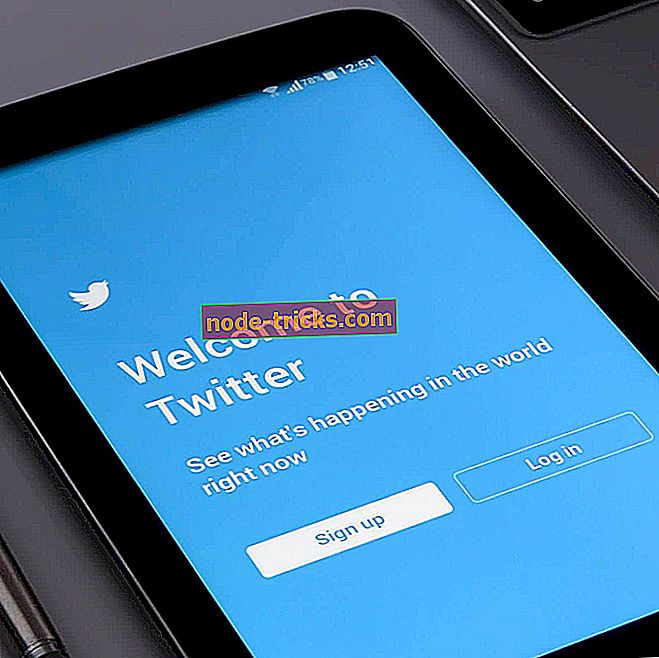Windows 10, 8.1, 7'de Vanquish oyun hatalarını düzeltin
Vanquish, geleceğin teknolojisi düşmanlarının lejyonlarının üstünlük için birbirlerine karşı savaştığı devrimci bir bilimkurgu aksiyon oyunu. Çoğu yeni piyasaya sürülen oyunlarda sıklıkla olduğu gibi, Vanquish, oyun deneyimini kısıtlayan bir dizi sorundan etkilenir.
Bu yazıda, oyuncular tarafından bildirilen en yaygın Vanquish hatalarını ve uygun olan geçici çözümlerini listeleyeceğiz.
Vanquish hata bildirdi ve nasıl düzeltileceği
Vanquish harika bir oyundur, fakat birkaç büyük sorunu var. Sorunlardan bahsedersek, işte kullanıcıların bildirdiği bazı genel sorunlar:
- Vanquish siyah ekran - Birçok kullanıcı Vanquish'te siyah ekran bildirdi. Bu G-Sync özelliği nedeniyle ortaya çıkabilir, bu yüzden sorunu çözmek istiyorsanız bu özelliği devre dışı bıraktığınızdan emin olun.
- Vanquish PC başlatılamıyor - Bazı durumlarda, kurulumu bozulmuşsa oyun başlatılamayabilir. Bunu düzeltmek için oyun dosyalarının bütünlüğünü doğrulayın ve sorunun çözülüp çözülmediğini kontrol edin.
- Vanquish low fps - Bazen Vanquish oynarken FPS sorunları yaşayabilirsiniz. Bu durumda, sürücülerinizi kontrol ettiğinizden ve en son sürüme güncellediğinizden emin olun.
1. Çözüm - Antivirüsünüzü kontrol edin

Veri kaydetme hatası yaratılamadığından Vanquish'i çalıştıramazsanız, sorun antivirüs yazılımınız olabilir. Bazen virüsten koruma yazılımınız oyununuza engel olabilir ve çalıştırmanızı engelleyebilir, ancak Steam klasörünü dışlamalar listesine ekleyerek bunu düzeltebilirsiniz.
Bu işe yaramazsa, bazı virüsten koruma özelliklerini devre dışı bırakabilir ve bunun yardımcı olup olmadığını kontrol edebilirsiniz. Alternatif olarak, virüsten koruma yazılımınızı tamamen devre dışı bırakmayı deneyebilirsiniz. Bu çözümler işe yaramazsa, virüsten koruma yazılımınızı kaldırmanız gerekebilir.
Virüsten koruma yazılımını kaldırmanın sorunu çözmesi durumunda, farklı bir virüsten koruma yazılımına geçmeyi düşünmelisiniz. Bitdefender mükemmel koruma sağlar ve Oyun Modu özelliği sayesinde, oyun oturumlarınıza müdahale etmez.
2. Çözüm - Ses ayarlarınızı kontrol edin
Oyuncular, oyunun ses ayarlarının çalışmayacağını bildiriyorlar. Ses sıfıra saplandı ve oyunu sesli oynayamıyorlar.
Geçenlerde kayboldu satın aldım ve sistemler menüsünde ses kaydırıcılarını yükseltemiyorum. Sıfır sıkışmışlar ve hiç hareket edemiyorlar.
Diğer oyuncular karakterlerin seslerinin biraz düşük olabileceğinden şikayet ederken, silah sesi ve kesim sesleri çok yüksek. Ayrıca zayıf ses dengesi yaşıyorsanız, ses ayarlarınızı kontrol edin. 5.1 açıksa, stereo olarak ayarlayın.
Bu yüzden, hasta ya sadece müzik / sesler çıkarıyor, hem de dialojların olmadığı bir problemle karşılaşıyorum. Ya da üçünü de hastalayın, ancak dize o kadar düşük ki, diğer sesler onu aşar. Kaydırıcılarla uğraşmıştım, boşuna.
3. Çözüm - Denetleyici sürücünüzü devre dışı bırakın
Vanquish'i etkileyen birçok fare, KB ve denetleyici böcek vardır. Örneğin, oyun tuş takımları kontrolörler olarak tanımlanır. Bu, oyuncular sağ düğmeyi basılı tutmadıkça kameranın çalışmamasına neden olur.
Fareler ayrıca kontrolörler olarak algılanır. Denetleyici sürücüsünün fare ve tuş takımı girişine sürekli müdahale ettiği görülüyor. Bu sorunu çözmek için kontrol paneline gidin ve kontrolör sürücüsünü devre dışı bırakın.
4. Çözüm - Oyun dosyalarının bütünlüğünü doğrulayın
Kullanıcılara göre, bazen bozuk yükleme nedeniyle Vanquish sorunları yaşayabilirsiniz. Kurulumunuz ve dosyaları çeşitli nedenlerle bozulabilir ve bu olursa, tek çözümünüz oyun dosyalarının bütünlüğünü doğrulamaktır.
Bu oldukça basittir ve aşağıdaki adımları izleyerek yapabilirsiniz:
- Steam'i başlatın ve Kütüphanenize gidin.
- Vanquish'i bulun, sağ tıklayın ve menüden Özellikler'i seçin.
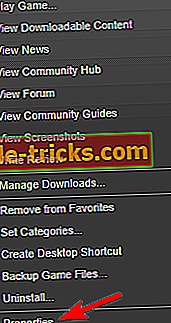
- Şimdi Yerel Dosyalara gidin ve Oyun dosyalarının bütünlüğünü doğrula'yı tıklayın.
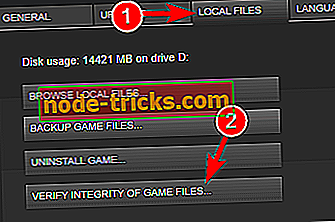
- Doğrulama işlemi şimdi başlayacaktır. Sürecin bazen 15 dakika kadar sürebileceğini unutmayın.
İşlem bittikten sonra oyununuz tamir edilir ve sorun tamamen çözülmelidir.
5. Çözüm - Oyunu yönetici olarak çalıştırın
Oyunu çalıştırmak için gerekli haklara sahip değilseniz bazen Vanquish ile ilgili sorunlar oluşabilir. Sorunu çözmek için, oyunu yönetici olarak çalıştırmayı deneyebilirsiniz. Bunu yapmak için aşağıdaki adımları uygulamanız yeterlidir:
- Vanquish kurulum dizinine gidin ve .exe dosyasını bulun.
- .Exe dosyasına sağ tıklayın ve menüden Yönetici olarak çalıştır'ı seçin.
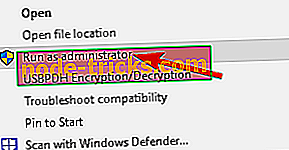
Oyuna yönetici olarak başladıktan sonra, sorunun hala orada olup olmadığını kontrol edin. Değilse, Vanquish'i her oynamak istediğinizde bu geçici çözümü tekrar etmeniz gerekecektir. Alternatif olarak, oyunu her zaman yönetimsel ayrıcalıklarla çalışacak şekilde ayarlayabilirsiniz. Bunu yapmak için aşağıdaki adımları uygulamanız yeterlidir:
- Vanquish kurulum dizinine gidin. Oyunun .exe dosyasına sağ tıklayın ve menüden Özellikler'i seçin.
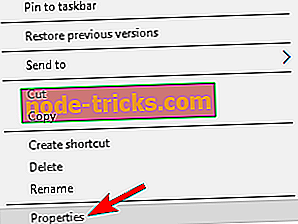
- Uyumluluk sekmesine gidin ve Bu programı yönetici olarak çalıştır'ı işaretleyin . Şimdi Uygula ve Tamam'a tıklayın.
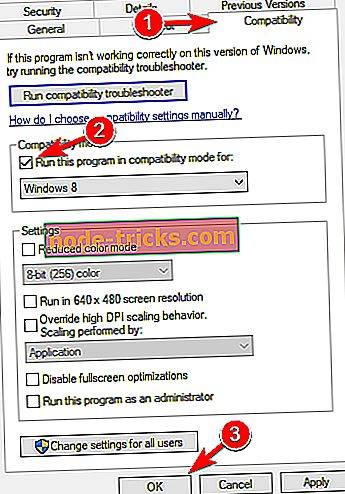
Bunu yaptıktan sonra, oyun her zaman idari ayrıcalıklarla başlayacaktır, bu nedenle başka sorun yaşamanız gerekmez.
Çözüm 6 - Oyunu Uyumluluk modunda çalıştırın
Kullanıcılara göre, bazı uyumluluk sorunları nedeniyle bazen Vanquish ile ilgili sorunlar ortaya çıkabilir. Ancak, sadece Uyumluluk modunda oyunu çalıştırarak bunu düzeltebilirsiniz. Bu mod daha eski oyunları çalıştırmak için tasarlanmıştır, ancak bazen yeni yazılımlarda da yardımcı olabilir. Oyunu Uyumluluk modunda çalıştırmak için aşağıdakileri yapın:
- Vanquish kurulum dizinine gidin, oyunun .exe dosyasını bulun, sağ tıklayın ve menüden Özellikler'i seçin.
- Uyumluluk sekmesine gidin ve için Bu programı uyumluluk modunda çalıştır seçeneğini işaretleyin . Açılır menüden Windows'un herhangi bir eski sürümünü seçin.
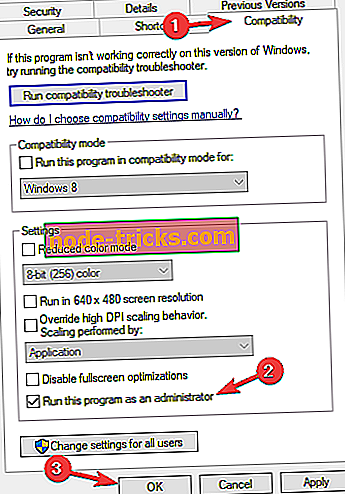
- Şimdi değişiklikleri kaydetmek için Uygula ve Tamam'ı tıklayın.
Bunu yaptıktan sonra oyuna başlamayı deneyin ve sorunun çözülüp çözülmediğini kontrol edin. Sizin için uygun olanı bulmadan önce birkaç farklı uyumluluk modu denemeniz gerekebileceğini unutmayın.
7. Çözüm - Bindirme programlarını devre dışı bırakın
Bazı durumlarda, bindirme programları oyununuza müdahale edebilir ve onu çalıştırmanızı engelleyebilir. Vanquish başlamazsa, Steam Overlay özelliğini ve yüklediğiniz diğer overlay yazılımlarını devre dışı bırakın. Şimdi tekrar oyuna başla.
Bu işe yaramazsa, bindirme yazılımını PC'nizden kaldırmanız gerekebilir. Bunu yapmanın birkaç yolu vardır, ancak en iyi yöntem, IOBit Uninstaller gibi bir kaldırıcı yazılımı kullanmaktır.
Bilmediğiniz durumlarda, kaldırma yazılımı seçilen uygulamayı tüm dosyalarının ve kayıt defteri girişlerinin bilgisayarınızdan kaldırmasını sağlayan özel bir uygulamadır. Bunu yaparak, uygulamanın tamamen kaldırılmasını sağlayacak ve sisteminizle olası herhangi bir etkileşimi önleyeceksiniz.
Çözüm 8 - Tüm çevre birimlerinin bağlantısını kesin

Kullanıcılara göre, bazen USB çevre birimleri oyunla ilgili sorunlara neden olabilir. Hangi USB cihazının soruna neden olabileceğinden emin değil, bu yüzden güvenli tarafta olmak için oyuna başlamadan önce tüm USB cihazlarının bağlantısını kesmeniz önerilir.
Hangi cihazın sorunlu olduğunu kontrol etmek için oyuna başlamadan önce sadece USB ile farenizi bağlı tutmanız önerilir. Oyun diğer USB aygıtları olmadan çalışıyorsa, USB aygıtlarını tek tek bağlamayı ve sorunun nedenini bulana kadar oyunu yeniden başlatmayı deneyebilirsiniz.
9. Çözüm - Gerekli bileşenleri kurun
PC'nizde Vanquish'i başlatmakta sorun yaşıyorsanız, belki de gerekli bileşenlere sahip değilsiniz demektir. Sorunu çözmek için, Vanquish'in kurulum dizinindeki DirectX ve vc_redist dizinlerine gitmeniz ve gerekli bileşenleri kurmanız yeterlidir.
Bunu yaptıktan sonra, oyun herhangi bir sorun olmadan çalışmaya başlamalıdır. Kurulum dosyalarını bulamazsanız, bunları her zaman Microsoft'un web sitesinden indirebilirsiniz.
Çözüm 10 - G-Sync'i kapatın

Birçok kullanıcı Vanquish'ten çıkmaya çalışırken siyah ekran bildirdi. Bu can sıkıcı bir sorun olabilir ve genellikle G-Sync özelliğinden kaynaklanır. Sorunu çözmek için, Nvidia Control Panel'den G-Sync özelliğini kapatmanız yeterlidir ve sorun kalıcı olarak çözülmelidir.
Çözüm 11 - Oyunu güncel tutun
Kullanıcılara göre, PC'nizdeki Vanquish sorunlarını çözmenin en iyi yolu oyunu güncel tutmaktır. Geliştiriciler oyun üzerinde çok çalışıyor ve birçok topluluk sorunuyla ilgileniyorlar.
Bir hata veya sorunla karşılaştıysanız, oyunu en son sürüme güncellediğinizden ve sorunun çözülüp çözülmediğinden emin olun.
Bunlar oyuncular tarafından bildirilen en yaygın Vanquish sorunları. Başka hatalarla karşılaştıysanız, aşağıdaki yorum bölümünde bize deneyiminizden bahsedin.

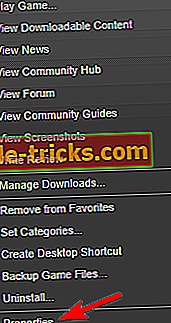
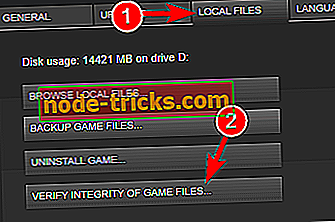
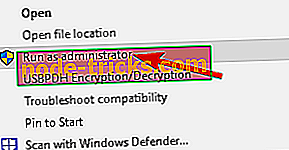
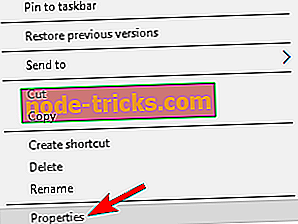
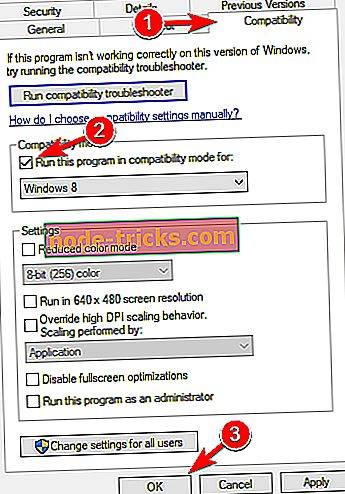
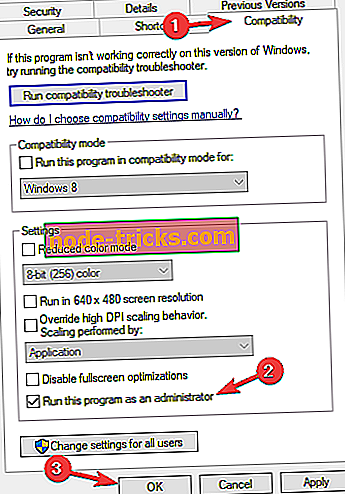



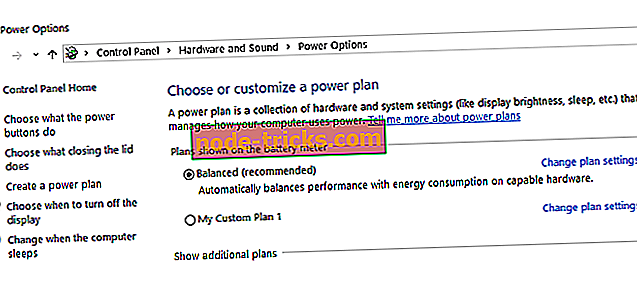

![Sizinle konuşabilecek en iyi 6 PC yazılımı [2019 Liste]](https://node-tricks.com/img/software/504/6-best-pc-software-that-can-talk-you-5.jpg)